Prenesite gonilnike za prenosni računalnik Lenovo B570e
Namestitev gonilnika je potrebna za pravilno delovanje vseh komponent prenosnega računalnika ali računalnika. Sam postopek ni težak, vendar je težko najti prave datoteke in jih prenesti na pravo mesto. Zato smo se odločili podrobno opisati pet različnih načinov iskanja in namestitve gonilnikov za prenosni računalnik Lenovo B570e, da bi lahko njegovi lastniki zlahka dosegli nalogo.
Vsebina
Prenesite gonilnike za prenosni računalnik Lenovo B570e
Prenosni računalnik Lenovo B570e je opremljen z veliko različnimi napravami, ki so lahko koristne med uporabo v vsakem trenutku. Zato je pomembno, da takoj vzpostavi svoje delo, tako da v pravem trenutku ne bo težav. Enostavna namestitev svežih gonilnikov bo omogočila pravilno delovanje vseh komponent.
1. način: stran Lenovo za pomoč
Podjetje Lenovo ima uradno stran, na kateri so zbrane vse potrebne informacije o izdelanih izdelkih, pa tudi velika knjižnica datotek. Med njimi sta potrebna programska oprema in gonilniki. Poiščite in namestite vse, kar potrebujete prek te strani:
Odprite uradno podporo za Lenovo
- Pojdite na domačo stran za pomoč Lenovo. Pomaknite se navzdol po oknu in poiščite stolpec »Gonilniki in programska oprema« in kliknite gumb »Pridobi prenosi« .
- V iskalno vrstico vnesite b570e in počakajte, da se rezultati prikažejo. Izberite želeni prenosni računalnik s klikom na levi gumb miške.
- Navedite operacijski sistem, če ni samodejno nastavljen. Preverite, ali je pred prenosom datotek. V sliki spodaj vidite "Windows 7 32-bit" , namesto tega napisa, morate videti, da je OS nameščen na prenosnem računalniku.
- Zdaj lahko prenesete. Odprite zanimiv del, na primer »Omrežne povezave« in prenesite potreben gonilnik za omrežno kartico za povezavo z internetom prek omrežja Wi-Fi.
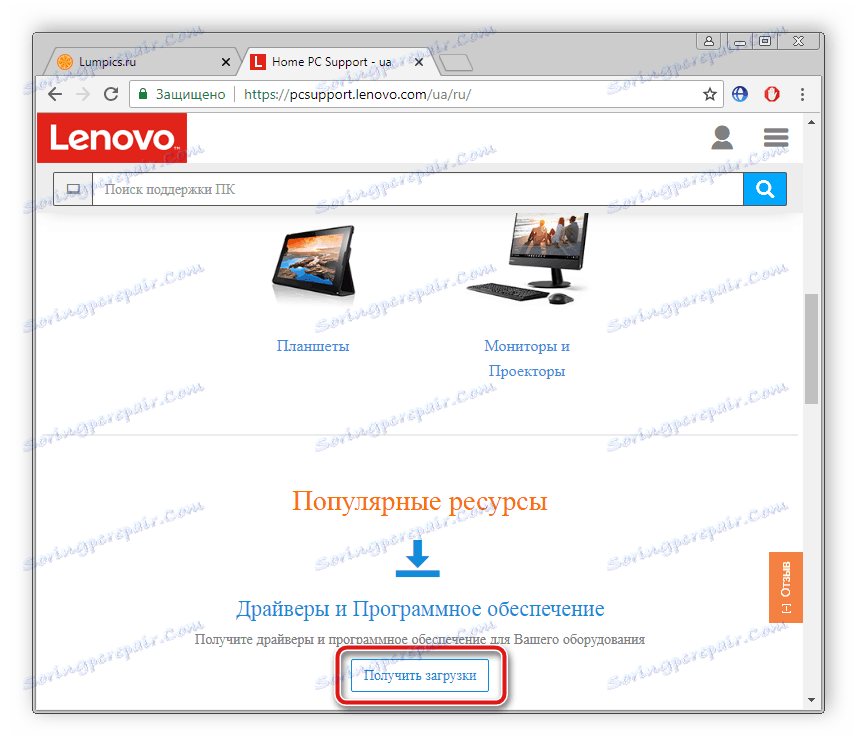
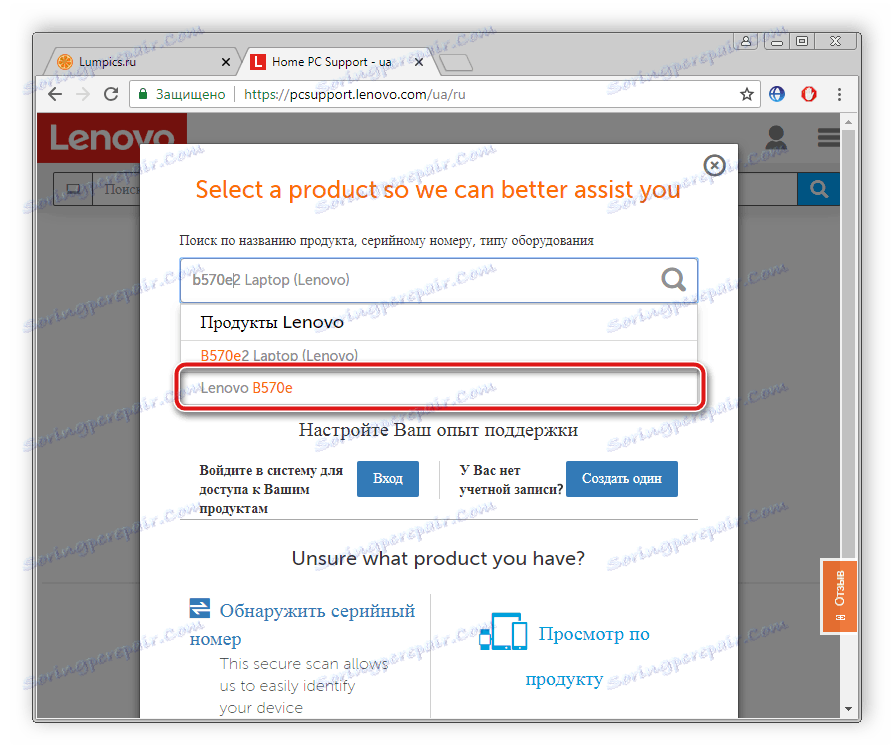
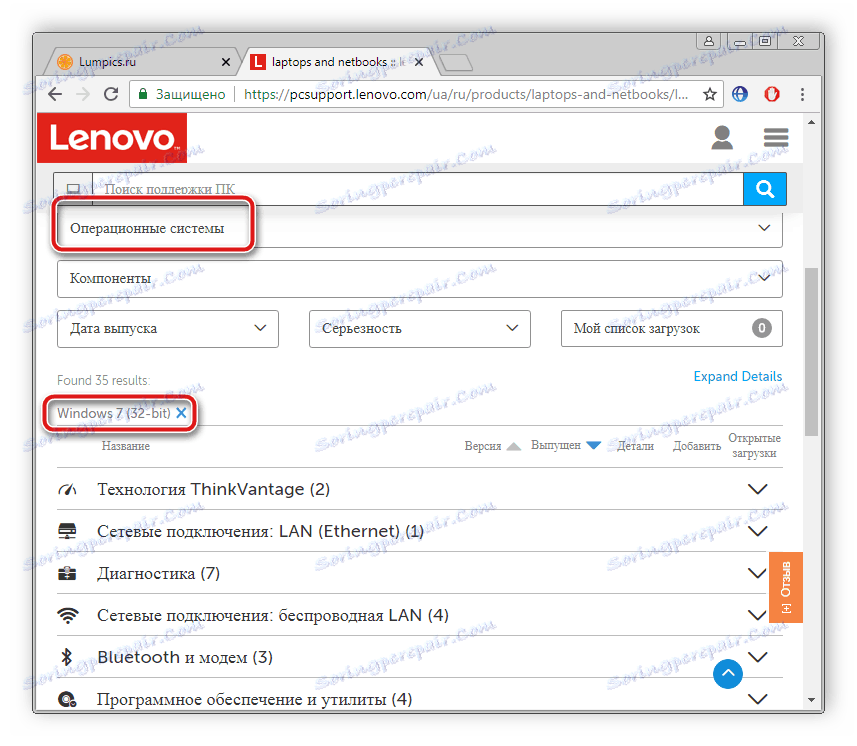

Ostanek je samo zagnati prenesen namestitveni program in samodejno dostaviti potrebne datoteke za vaš operacijski sistem. Po namestitvi morate znova zagnati prenosni računalnik, da bodo spremembe začele veljati.
2. način: pripomoček za posodobitve od družbe Lenovo
V istem delu spletnega mesta, ki je bila obravnavana v prvi metodi, je potrebna vsa potrebna programska oprema. Na tem seznamu je sistemska posodobitev Lenovo - ta pripomoček je namenjen namestitvi posodobitev na prenosni računalnik, prav tako pa išče nove gonilnike. Razmislimo o algoritmu dejanj te metode:
- Razširite ustrezni jeziček v razdelku programske opreme in prenesite programsko datoteko.
- Odprite preneseni namestitveni program in kliknite »Naprej«, da začnete postopek.
- Preberite besedilo sporočila o licenci, se strinjate z njo in znova kliknite na "Naprej" .
- Ko je postopek namestitve končan, odprite sistemsko posodobitev Lenovo in kliknite »Naprej«, da začnete iskanje posodobitev.
- Programska oprema bo samodejno začela skeniranje, iskanje, nalaganje in namestitev manjkajočih datotek.

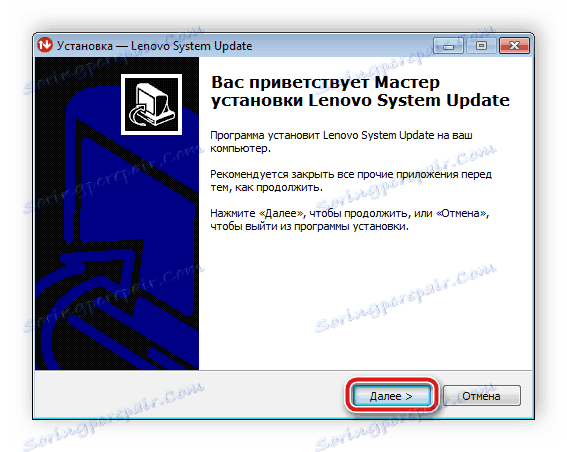
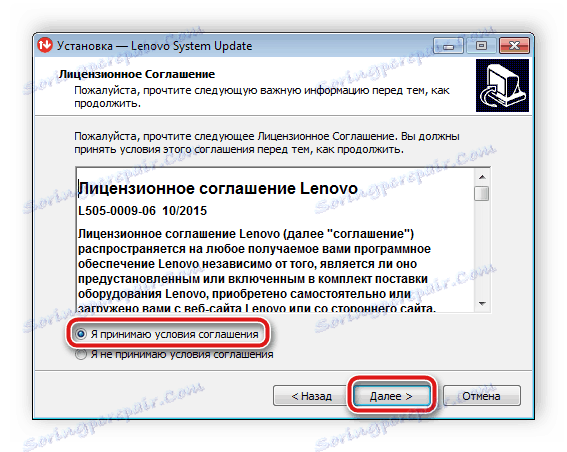
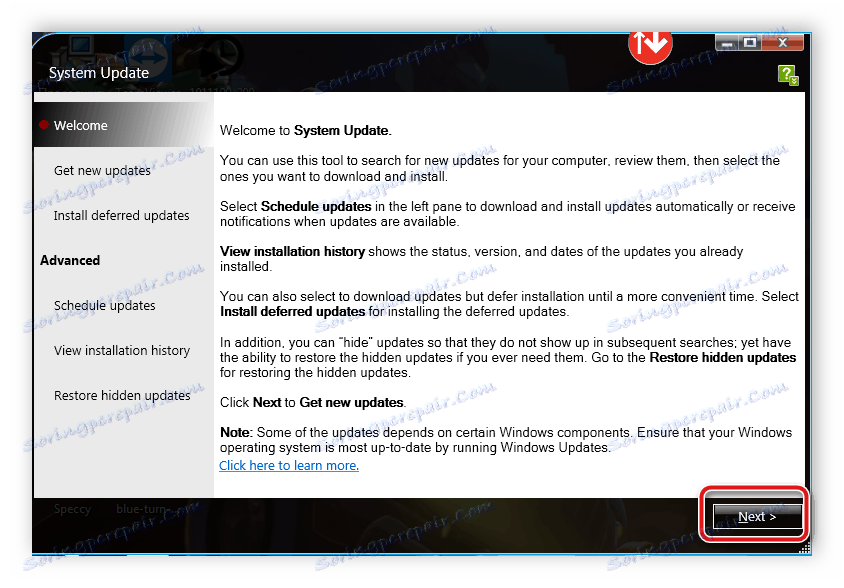
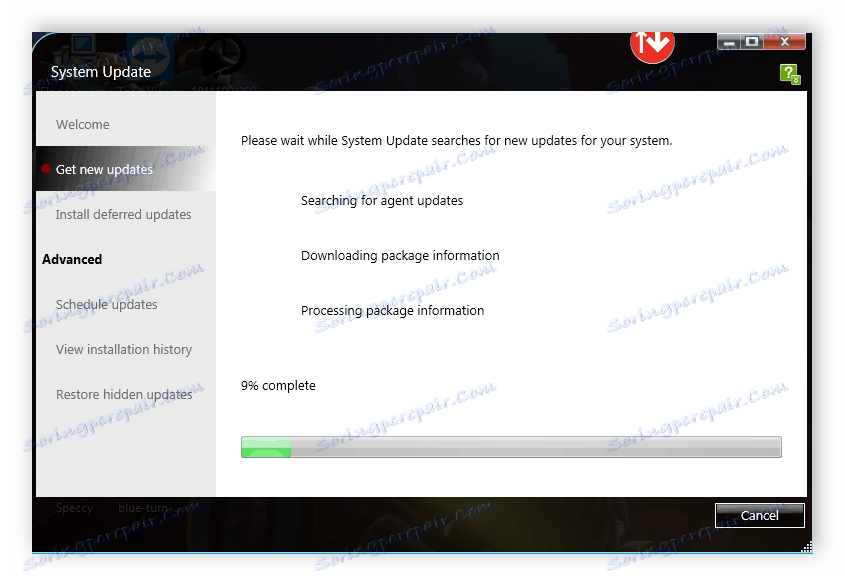
3. način: Programska oprema za namestitev gonilnikov
Poleg ročne namestitve potrebnih datotek lahko uporabite tudi posebno programsko opremo. Taka programska oprema neodvisno skenira računalnik, išče gonilnike na internetu, jih prenese in namesti. V našem drugem članku boste našli seznam najboljših programov in izbrali najprimernejše za vas.
Več podrobnosti: Najboljša programska oprema za namestitev gonilnikov
Priporočamo uporabo Rešitev Driverpack Ker se je enostavno naučiti, ne porabi veliko virov in je brezplačna. Postopek iskanja in namestitve potrebnih gonilnikov skozi ta program ne traja veliko časa, le sledite navodilom. Našli boste v našem drugem gradivu.
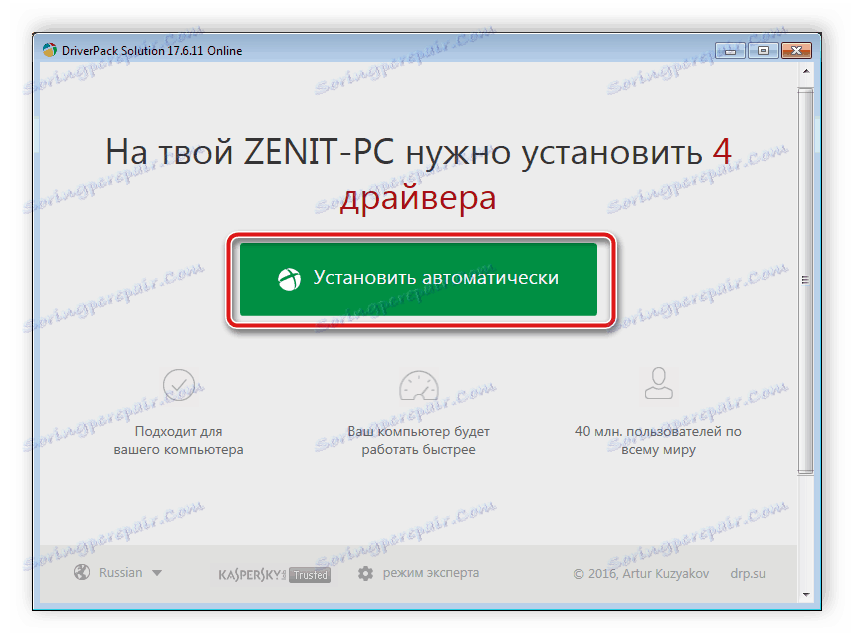
Več podrobnosti: Kako posodobiti gonilnike v računalniku s programom DriverPack Solution
4. način: iskanje po ID-ju strojne opreme
V operacijskem sistemu Windows prek Upravitelja naprav lahko poiščete ID katere koli komponente. Zahvaljujoč temu imenu se iščejo in namestijo gonilniki. Seveda ta možnost ni najlažja, vendar boste zagotovo našli ustrezne datoteke. Članek spodaj opisuje postopek prenosa zahtevanih datotek na ta način.
Več podrobnosti: Poiščite gonilnike po ID-ju strojne opreme
Metoda 5: Standardna programska oprema Windows
Drug preprost način za iskanje in namestitev programske opreme za vgrajeno strojno opremo je standardno orodje za Windows. V upravitelju naprav izberite komponento, kliknite gumb »Posodobi gonilnike« in počakajte, da pripomoček najde ustrezne datoteke na internetu in jih namesti v napravo. Takšen postopek je precej enostaven in ne zahteva dodatnega znanja ali veščin uporabnika. Podrobna navodila za izvedbo tega postopka najdete v našem gradivu na spodnji povezavi.
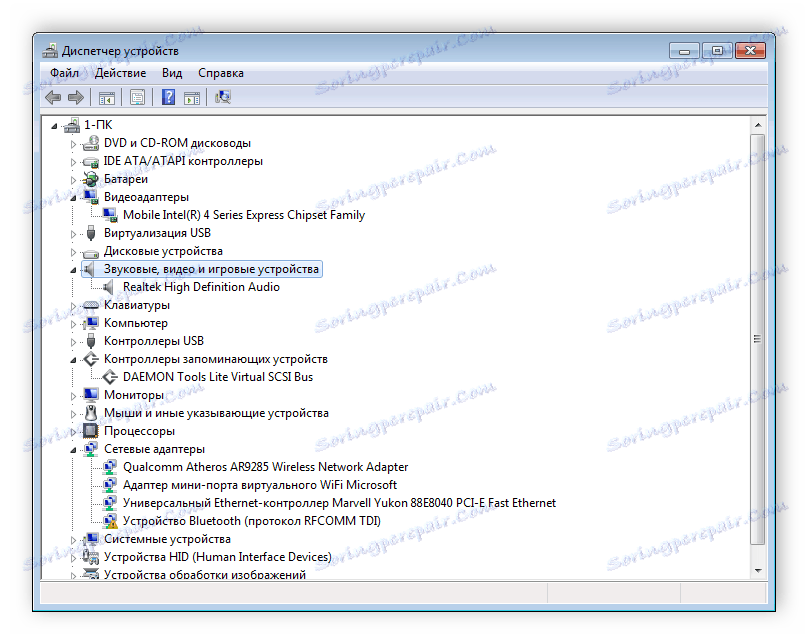
Več podrobnosti: Namestitev gonilnikov s standardnimi orodji za Windows
Upamo, da je naš članek koristen vsem lastnikom prenosnikov Lenovo B570e. Danes smo naslikali pet različnih načinov iskanja in prenosa gonilnikov za ta prenosni računalnik. Morate samo izbrati in upoštevati navedena navodila.
